
Configurando o PSP
Aqui apresentaremos as configurações mais importantes ao instalarmos nosso PSP.
A maioria já está configurada corretamente, mas é bom conferir segundo os prints para ter o melhor aproveitamento dos programas.
Estão marcadas as configurações para o PSP 9, PSP X2 e PSP X9, mas provavelmente os programas mais recentes devem seguir as configurações do PSP X9.
Vá em File > Preferences > General Program Preferences
1- Aba units - escolhemos a unidade de medida que usaremos preferencialmente tanto na régua, quanto nas imagens que criarmos.
Podemos usar pixel ou inches (polegadas) ou mesmo centimeters. Para trabalhos que circularão apenas na internet pixel é a medida indicada.
E em Default resolution podemos deixar 78.740, que é uma resolução perfeita para a internet.
Se formos imprimir essa resolução deve ser acima de 300, mas cria arquivos muito pesados. E o próprio PSP nos avisa que um arquivo assim ocupará muito espaço na memória do pc ou notebook.
E em Default resolution podemos deixar 78.740, que é uma resolução perfeita para a internet.
Se formos imprimir essa resolução deve ser acima de 300, mas cria arquivos muito pesados. E o próprio PSP nos avisa que um arquivo assim ocupará muito espaço na memória do pc ou notebook.
2- Aba Transparency and Shading - mostra como nossa primeira layer será aberta. Deixe configurada como no print.
Em color 1 e color 2 podemos trocar a cor dos quadradinhos da nossa layer base, mas preto/cinza e branco não nos atrapalham na hora das nossas criações.
3- Aba Undo - habilita essa ferramenta e em "limit undo/redo to .... steps per open image" escolhemos quantos passos podemos desfazer e refazer em cada trabalho.
O programa escolhe por padrão 250 vezes, mas podemos escolher entre 1 e 1000.
4- Aba View - deixe todos os quadrinhos marcados:
5- Aba Display and Caching:
6- Aba Palettes:
7- Aba Miscellaneous - aqui marque os quadrinhos como no print e muito, muito importante, escolha a opção "Delete" onde a mãzinha mostra. Isso é para que o programa delete todas as imagens armazenadas no cache do computador, evitando sobrecarga na memória.
8- Aba Browser
1- Aqui você define o tamanho da imagem que aparece quando você abre uma pasta.
2- Aqui você marca as extensões que quer abrir no PSP.
3- Deixe essa opção DESMARCADA porque se marcá-la toda imagem criada no psp será salva no seu computador e isso não é bom.
No PSP 12 a aba correspondente é a Organizer e no PSP X9 é Manage, mas as opções são diferentes. Deixe como no print.
2- Aqui você marca as extensões que quer abrir no PSP.
3- Deixe essa opção DESMARCADA porque se marcá-la toda imagem criada no psp será salva no seu computador e isso não é bom.
No PSP 12 a aba correspondente é a Organizer e no PSP X9 é Manage, mas as opções são diferentes. Deixe como no print.
9- As abas Photo Sharing, Warnings e Auto Action não devem ser mexidas.
Depois de configurar todas as abas mencionadas clique em OK para salvar as configurações.
E depois de salvar as configurações acima, vá em File > Preferences > Autosave settings.
Marque o quadrinho Enable autosave e escolha quantos minutos deseja.
Marcando esse quadrinho, se o seu PSP travar e fechar, por um bug do programa ou por qualquer outra razão, você terá tantos minutos (no caso 5 minutos) para recuperar seu trabalho ao reabrir o PSP. Com essa opção habilitada seu trabalho será salvo na pasta de arquivos temporários do pc ou notebook pelo tempo determinado.
E depois de salvar as configurações acima, vá em File > Preferences > Autosave settings.
Marque o quadrinho Enable autosave e escolha quantos minutos deseja.
Marcando esse quadrinho, se o seu PSP travar e fechar, por um bug do programa ou por qualquer outra razão, você terá tantos minutos (no caso 5 minutos) para recuperar seu trabalho ao reabrir o PSP. Com essa opção habilitada seu trabalho será salvo na pasta de arquivos temporários do pc ou notebook pelo tempo determinado.
Se reabrir o programa dentro desses 5 minutos todo trabalho reabrirá na área de trabalho.
Clique em OK para salvar a configuração.
Clique em OK para salvar a configuração.
































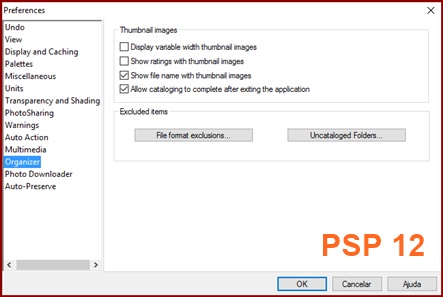








Nenhum comentário:
Postar um comentário
Para se inscrever nas listas clique nos títulos de cada grupo na página inicial. Comece com as aulas de PSP, depois continue com o PSP + AS, e se quiser siga com o Xara e a Formatação para criar belos e-mails.
Deixe aqui suas opiniões e seja sempre bem-vindo(a).